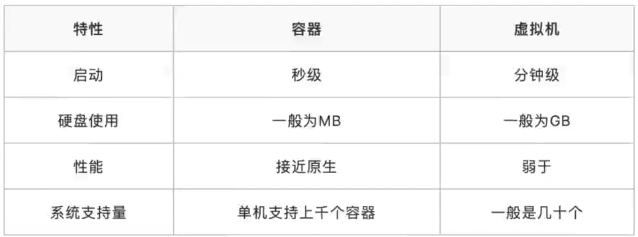3-1 为什么需要Docker?k8s与Docker的关系?
3.1.1 Docker VS 虚拟机
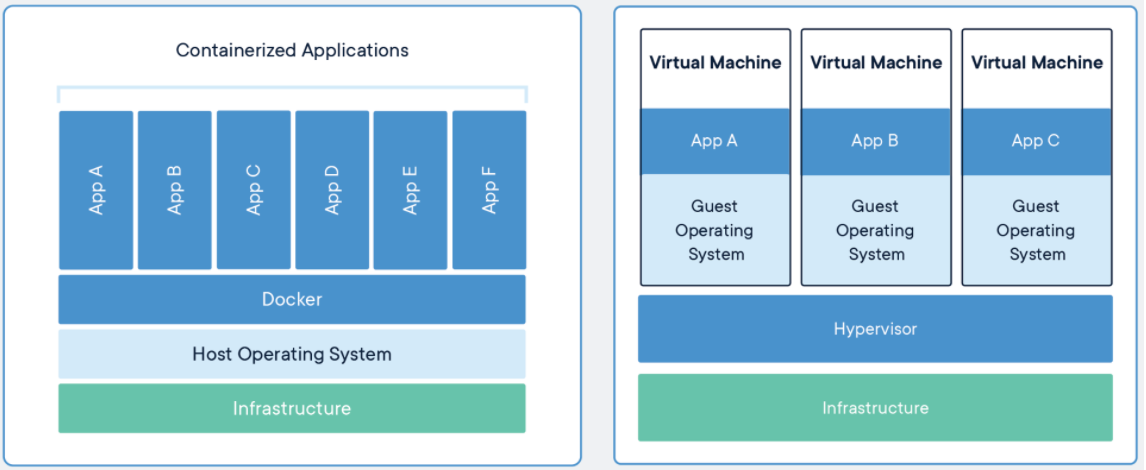
官方解释:Package Software into Standardized Units for Development, Shipment and Deployment.
3.1.2 为什么需要Docker
3.1.3 Docker的系统组成
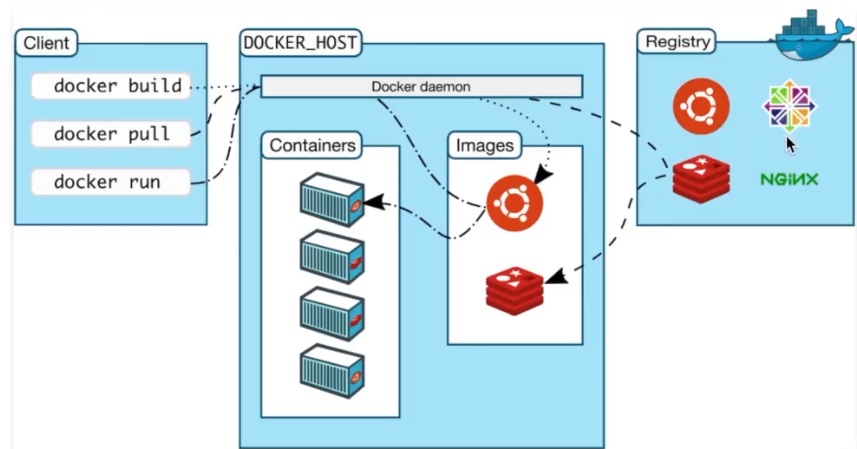
3.2 Docker namespace 隔离
3.2.1 Docker通过 Namespace 实现进程隔离
通过clone()在创建新进程的同时创建namespace。
int clone(int (*child_func)(void *), void *child_stack, int flags, void *arg);
3.2.2 Namespace 隔离类型
- UTS namespace
UTS(UNIX Time-sharing System)namespace提供了主机名与域名的隔离,这样每个docke容器就可以拥有独立的主机名和域名了,在网络.上可以被视为- -个独立的节点,而非宿主机.上的一个进程。
- IPC namespace
进程间通信(nter-Pracess Communication,IPC)涉 及的IPC资源包括常见的信号量、消息队列和共享内存。在同一个IPC namespace下的进程彼此可见,不同IPC namespace下的进程则互相不可见。
- PID namespace
PID namespace隔离非常实用,它对进程PID重新标号,即两个不同namespace下的进程可以有相同的PID。每个PID namespace都有自己的计数程序。内核为所有的PID namespace维护了一个树状结构,最顶层的是系统初始时创建的,被称为root namespace,它创建的心PID namespace被称为
child namespace(树的子节点)。
通过这种方式,不同的PIDnamespace会形成一个层级体系。所属的父节点可以看到子节点中的进程,并可以通过信号等方式对子节点中的进程产生影响。反过来,子节点却不能看到父节点PID。
3.2.3 实践:通过unshare()在原先进程上进行namespace隔离
最后要说明的系统调用是unshare(),它与clone()很像,不同的是,unshare()运行 在原先的进程上,不需要启动一个新进程。
$ sudo unshare --fork --pid --mount-proc bashps aux

3.2.4 Docker 的实现原理:Docker 如何通过 Namespace 聚合进程,实现进程间隔离。
docker run -d -p 8083:8083 nginxps -ef|grep dockerls -al /proc/[PID]/ns
3.3 Docker 的资源配额 CGroups
- Docker 使用CGroups实现资源的配额管理。
- Cgroups (control groups)
- 2007年由谷歌工程师研发
- 2008年并入 Linux Kernel 2.6.24
- C语言实现
- CGroups 限制进程的 CPU使用时间。
Docker中的 CPU,内存,网络的限制均通过 cgroups 实现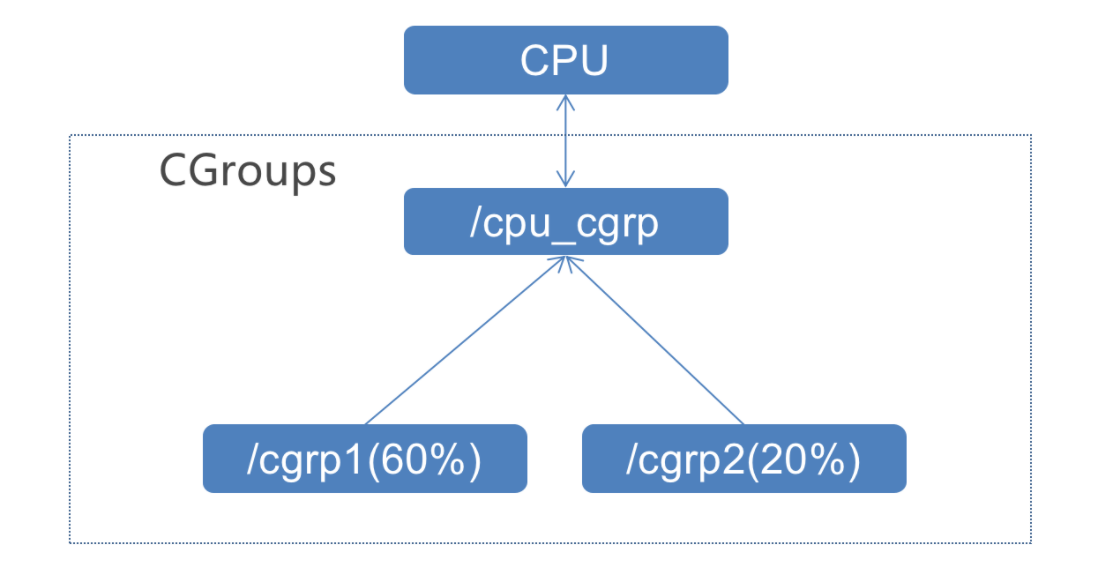
- 实践
在宿主机上创建一个让 CPU 飙升到100%的进程: (此操作有风险,慎用)
while : ; do : ; done &
记录下 PID = 27358
cd /sys/fs/cgroup/cpumkdir cgroups_testecho 20000 > /sys/fs/cgroup/cpu/cgroups_test/cpu.cfs_quota_usecho 27358 > /sys/fs/cgroup/cpu/cgroups_test/tasks
20000代表2万微秒,也就是20%的CPU配额
清理该进程
Kill -9 27358
- docker 里如何加参数进行资源配额
docker run -it --cpus=".5" nginx /bin/sh,其中的.5表示0.5即50%
进入容器查看是否有对应的 cgroup 设置
cd /sys/fs/cgroup/cpucat cpu.cfs_quota_us
配置显示 500000即50%的CPU配额,证明—cpus=”.5”的参数已经生效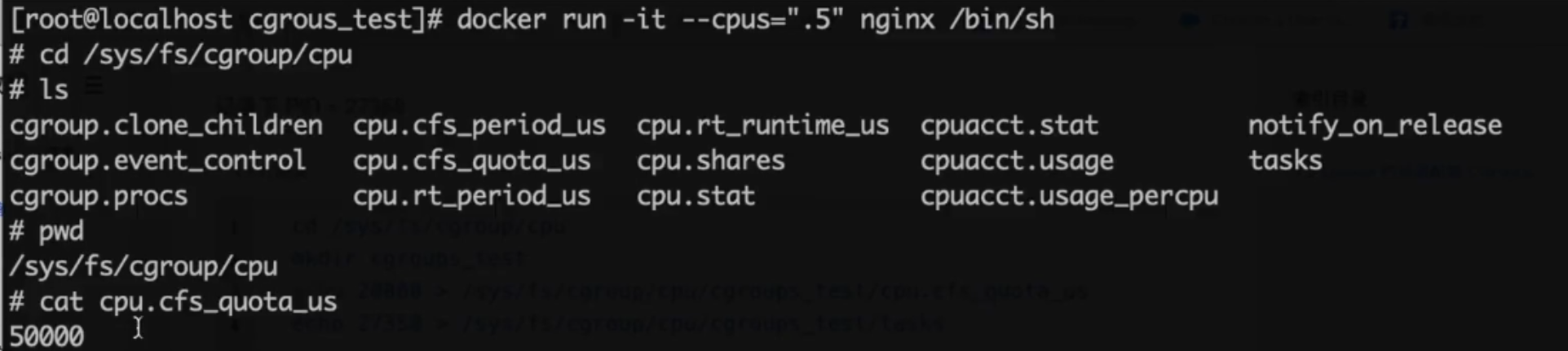
3-4 Docker镜像
3.4.1 Docker镜像的由来
- 虽然 Docker 实现了运行环境的隔离,但如何将一个运行的容器快速进行启动,复制,迁移到其他的主机上运行?
- 如果容器无法快速进行复制,迁移,那么和以 VMware 为代表的虚拟化技术相比并没有太多优势
3.4.2 Docker 镜像的特性
- Docker 镜像具备了应用运行所需要的所有依赖
- 一次构建,处处运行
- Docker 镜像的存储是基于 checksum 的去重存储,大大降低存储空间
3.4.3 Docker 镜像常用命令
- 下载 Docker 镜像
docker pull nginx - 为镜像打版本号
docker tag - 上传 Docker 镜像
docker push
3-5 编写博客 应用的 Dockerfile
FROM openjdk:8-jdk-alpineMAINTAINER QingFengVOLUME /tmpADD target/kubeblog.jar /kubeblog.jarEXPOSE 5000ENTRYPOINT ["java","-jar","/kubeblog.jar"]
3-6 为博客应用构建 Docker 镜像
- 增加 mysql57 hosts 记录,作为数据库的域名
vi /etc/hosts127.0.0.1 mysql57
- 下载代码,构建 mvn package
git clone <git url>cd /root/kubeblog/Finalmvn package
- 构建 Docker 镜像
docker build -t kubeblog .
- 查看 docker 镜像
docker imagesREPOSITORY TAG IMAGE ID CREATED SIZEkubeblog 1.0 f9bb30633155 4 minutes ago 148MB
- 将镜像推到自己的dockerhub ``` [root@swarm-manager Final]# docker login Login with your Docker ID to push and pull images from Docker Hub. If you don’t have a Docker ID, head over to https://hub.docker.com to create one. Username: insaneloafer Password: WARNING! Your password will be stored unencrypted in /root/.docker/config.json. Configure a credential helper to remove this warning. See https://docs.docker.com/engine/reference/commandline/login/#credentials-store
Login Succeeded [root@swarm-manager Final]# [root@swarm-manager Final]# docker tag kubeblog:1.0 insaneloafer/kubeblog:1.0 [root@swarm-manager Final]# [root@swarm-manager Final]# docker push insaneloafer/kubeblog:1.0 The push refers to repository [docker.io/insaneloafer/kubeblog] b0e8272da662: Pushed 138726990cf7: Mounted from library/openjdk 5b40c5fb5220: Mounted from library/openjdk 717b092b8c86: Mounted from library/openjdk 1.0: digest: sha256:3023f7b6ae04313c72504dd608f6b8bc1e5268aaa97d5529ba7d7cd360dae243 size: 1159
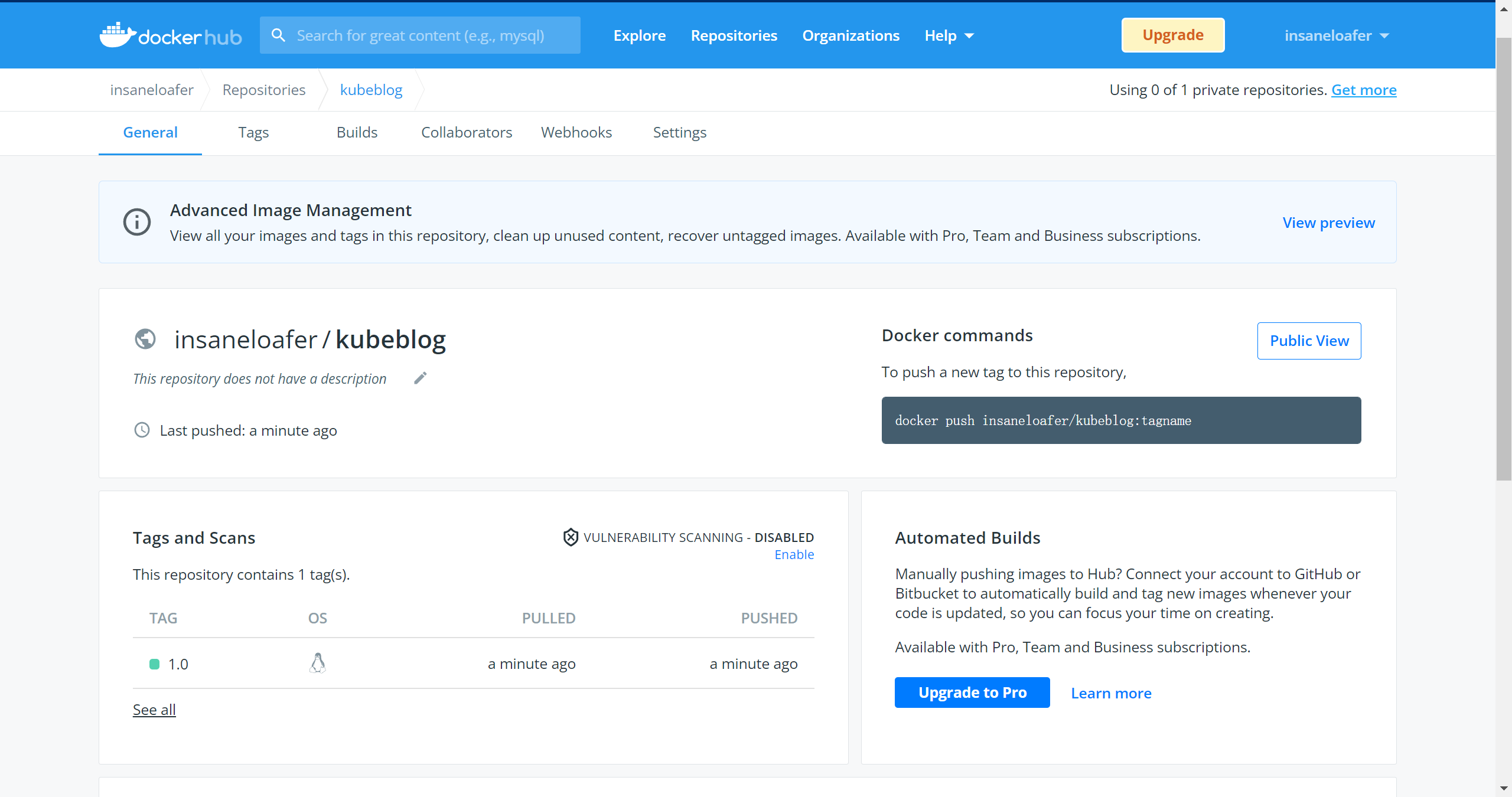---<a name="91faf3dd"></a># 3-7 Docker run --link运行博客应用- docker run --link运行博客应用> `--link`表示运行容器时与哪个容器进行网络连接。```bashdocker run --name kubeblog -d -p 5000:5000 --link mysql57 kubeblog:1.0
-进入容器查看环境变量 evn
docker exec -it kubeblog shenv |grep MYSQLMYSQL57_ENV_MYSQL_MAJOR=5.7MYSQL57_PORT_3306_TCP_ADDR=172.17.0.2MYSQL57_ENV_MYSQL_ROOT_PASSWORD=passwordMYSQL57_ENV_GOSU_VERSION=1.12MYSQL57_PORT_3306_TCP_PORT=3306MYSQL57_PORT_3306_TCP_PROTO=tcpMYSQL57_PORT_33060_TCP_ADDR=172.17.0.2MYSQL57_PORT=tcp://172.17.0.2:3306MYSQL57_PORT_3306_TCP=tcp://172.17.0.2:3306MYSQL57_PORT_33060_TCP_PORT=33060MYSQL57_ENV_MYSQL_VERSION=5.7.30-1debian10MYSQL57_PORT_33060_TCP_PROTO=tcpMYSQL57_NAME=/kubeblog/mysql57MYSQL57_PORT_33060_TCP=tcp://172.17.0.2:33060
- 更新/etc/hosts文件 ```bash cat /etc/hosts
127.0.0.1 localhost ::1 localhost ip6-localhost ip6-loopback fe00::0 ip6-localnet ff00::0 ip6-mcastprefix ff02::1 ip6-allnodes ff02::2 ip6-allrouters 172.17.0.2 mysql57 401b104b930a 172.17.0.3 2028007380c4
- 在宿主机访问 centos 虚拟机上的 kubeblog 应用,需要关闭虚拟机防火墙```bashsystemctl stop firewalld192.168.99.101:5000